飞书电脑版定时发送消息的方法教程
时间:2023-09-20 14:02:54作者:极光下载站人气:269
飞书是一款非常好用的软件,其中的功能非常丰富,并且操作简单,很多小伙伴都在使用。如果我们需要在电脑版飞书中发送定时消息,小伙伴们知道具体该如何进行操作吗,其实操作方法是非常简单的,只需要进行几个非常简单的操作步骤就可以了,小伙伴们可以打开自己的软件后跟着下面的图文步骤一起动手操作起来。如果小伙伴们还没有电脑版飞书这款软件,可以在本教程末尾处进行下载和安装,方便后续需要的时候可以快速打开进行使用。接下来,小编就来和小伙伴们分享具体的操作步骤了,有需要或者是有兴趣了解的小伙伴们快来和小编一起往下看看吧!
操作步骤
第一步:双击打开电脑版飞书并登录账号;
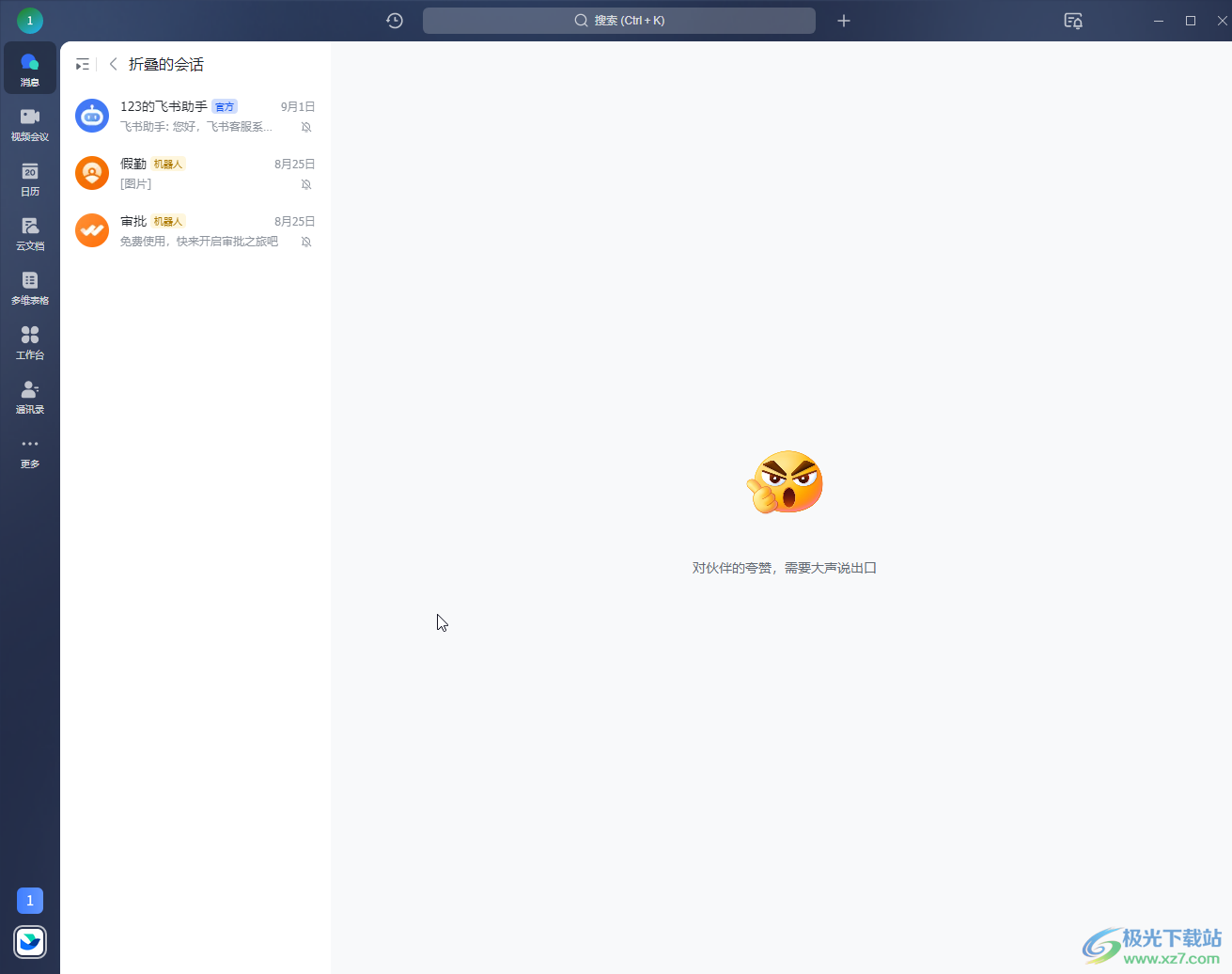
第二步:点击打开需要发送定时消息的聊天框,在输入框中输入需要发送的消息,点击右侧发送箭头右侧的箭头图标;
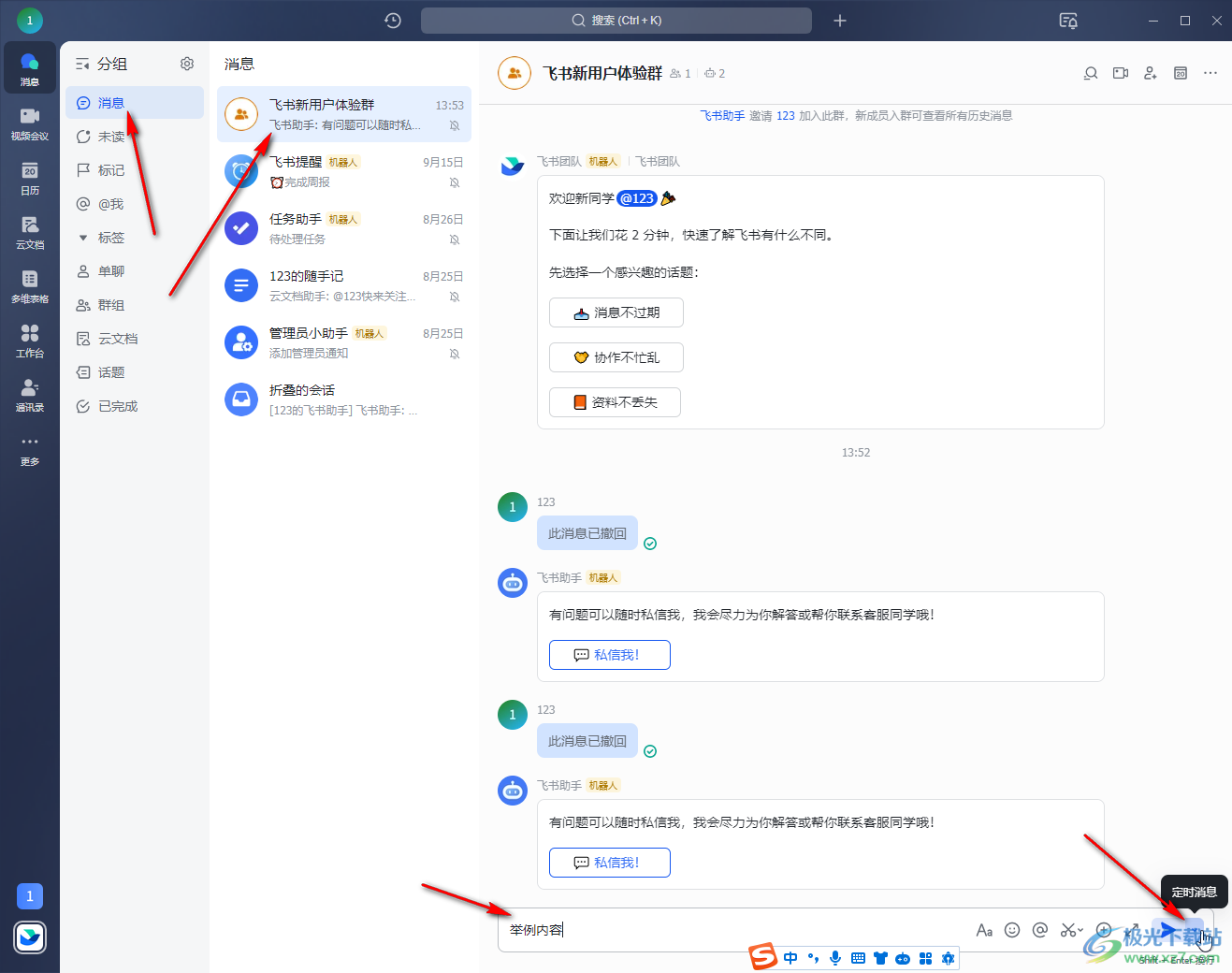
第三步:在打开的窗口中点击设置需要发送的日期;
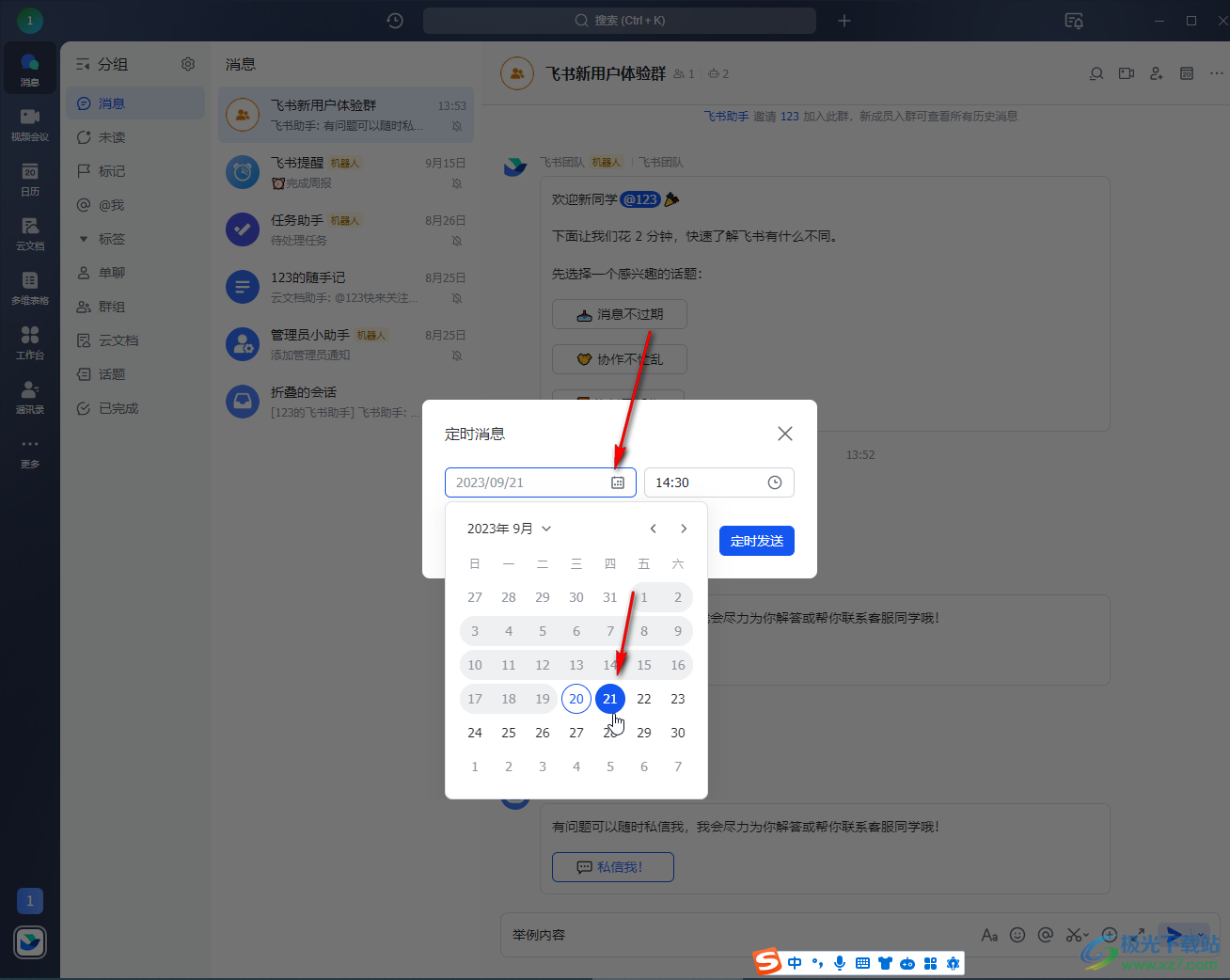
第四步:需要发送的具体时间,然后点击“定时发送”;
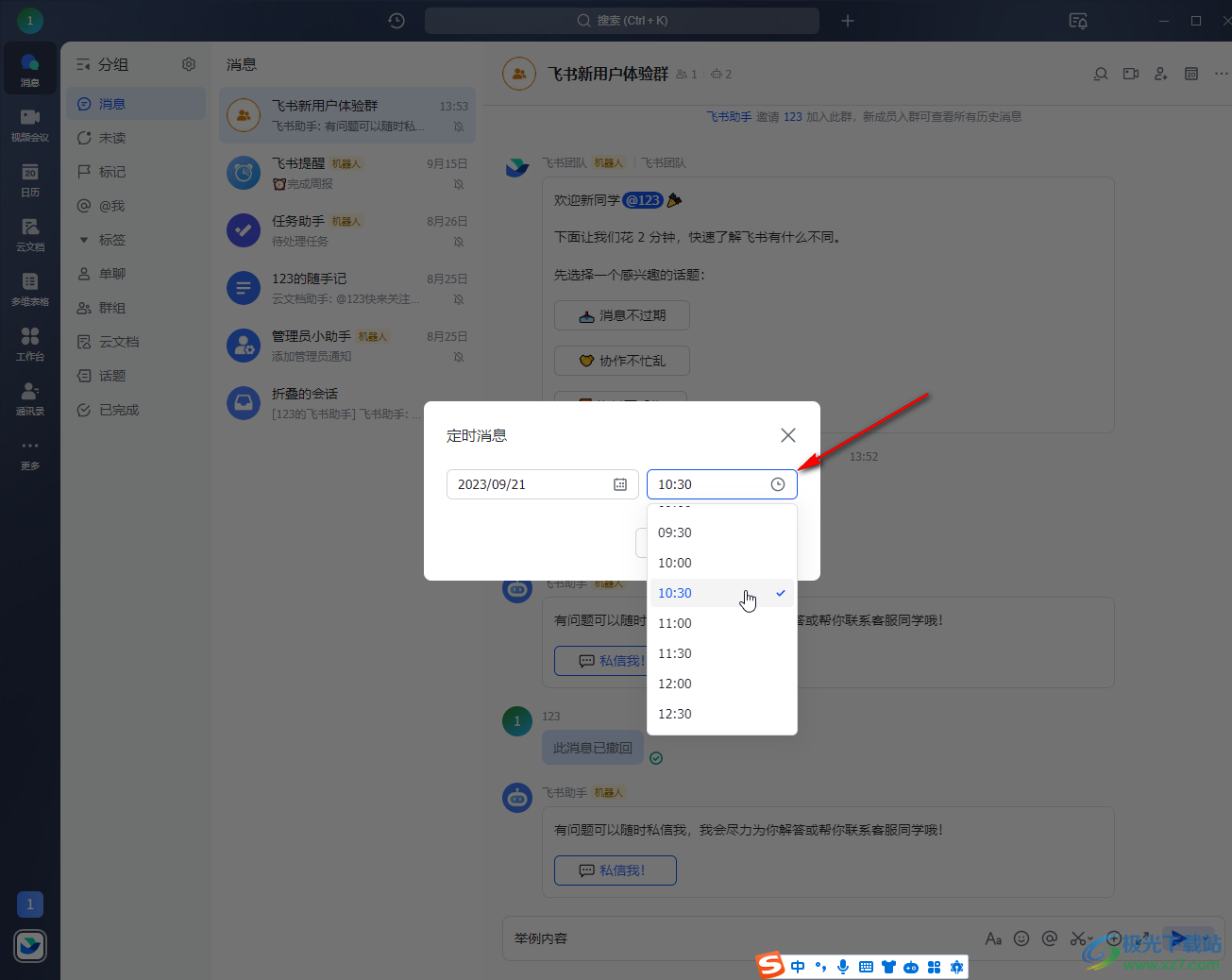
第五步:就可以看到提示信息将在指定时间发送的提醒了,后续点击“编辑”按钮可以修改消息内容,再次点击定时发送的箭头图标可以删除定时消息。
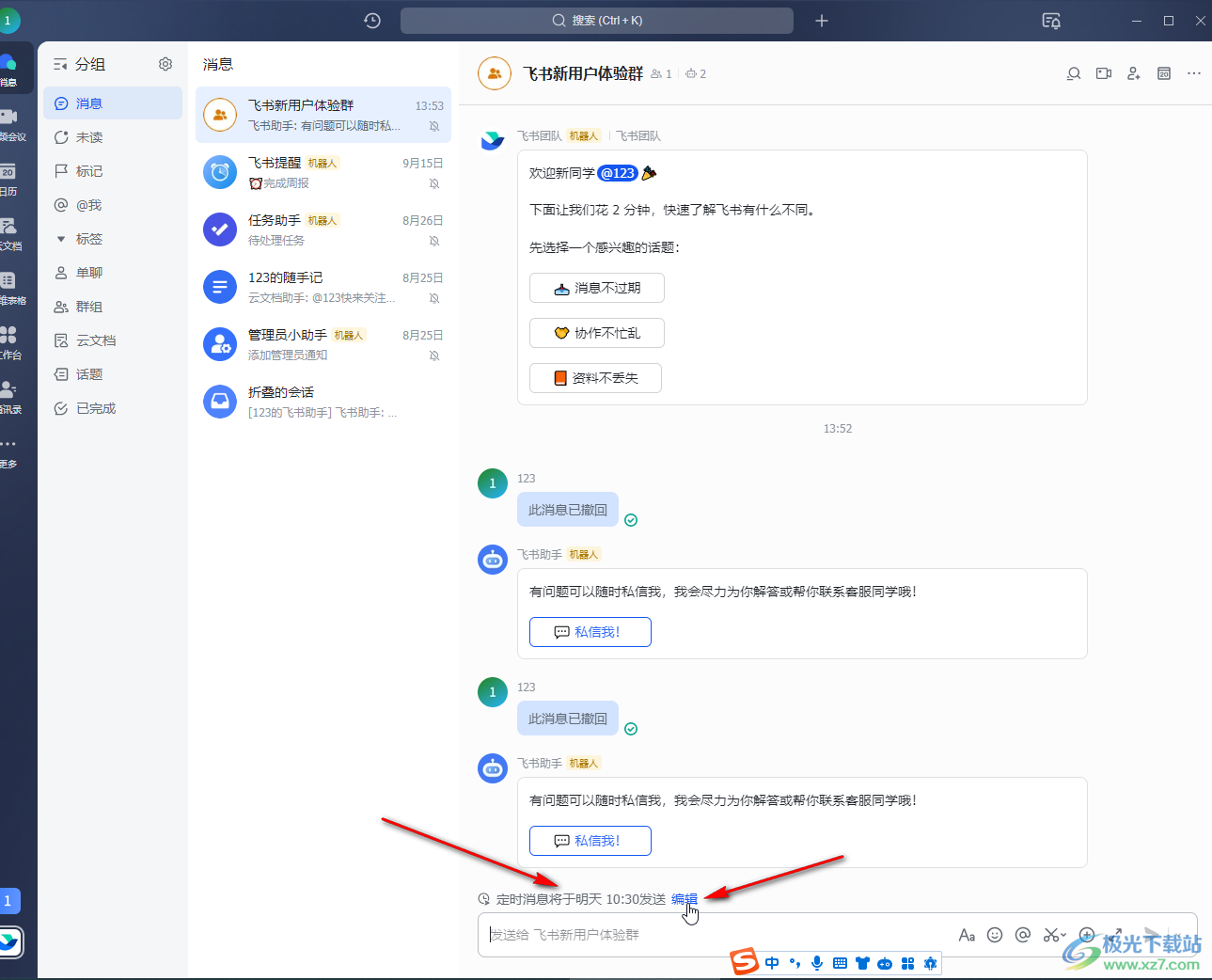
以上就是电脑版中定时发送消息的方法教程的全部内容了。以上步骤操作起来都是非常简单的,小伙伴们可以打开自己的软件后跟着上面的图文步骤一起动手操作起来。
[download]273332[/download]
标签飞书,定时发送
相关下载
热门阅览
- 1百度网盘分享密码暴力破解方法,怎么破解百度网盘加密链接
- 2keyshot6破解安装步骤-keyshot6破解安装教程
- 3apktool手机版使用教程-apktool使用方法
- 4mac版steam怎么设置中文 steam mac版设置中文教程
- 5抖音推荐怎么设置页面?抖音推荐界面重新设置教程
- 6电脑怎么开启VT 如何开启VT的详细教程!
- 7掌上英雄联盟怎么注销账号?掌上英雄联盟怎么退出登录
- 8rar文件怎么打开?如何打开rar格式文件
- 9掌上wegame怎么查别人战绩?掌上wegame怎么看别人英雄联盟战绩
- 10qq邮箱格式怎么写?qq邮箱格式是什么样的以及注册英文邮箱的方法
- 11怎么安装会声会影x7?会声会影x7安装教程
- 12Word文档中轻松实现两行对齐?word文档两行文字怎么对齐?
网友评论